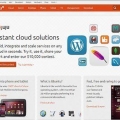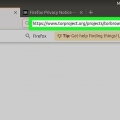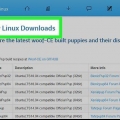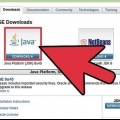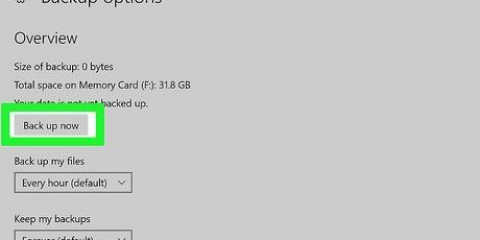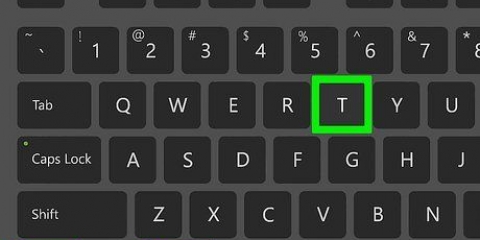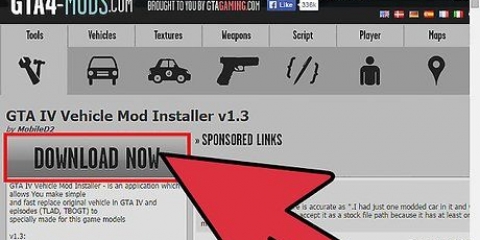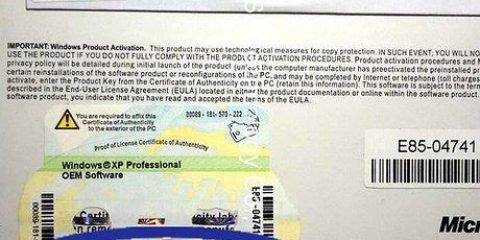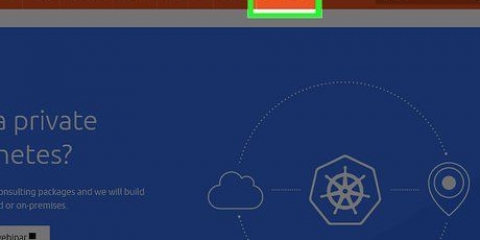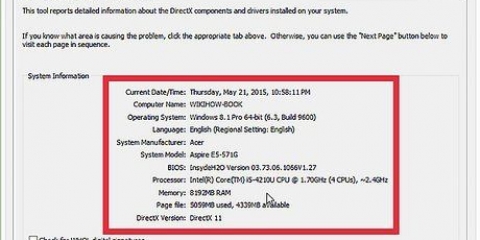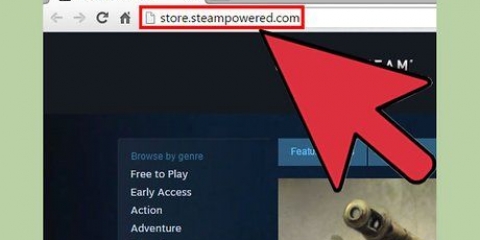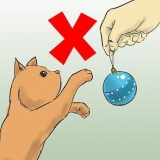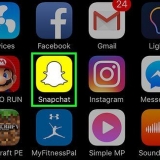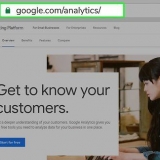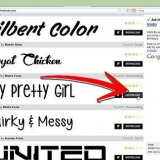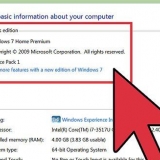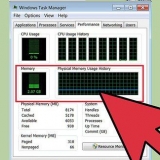Der er flere muligheder, du vil stå over for på Linux Mint-downloadsiden. De fleste brugere vil vælge "kanel" version, øverst på listen. Dette er standard desktop-stilen til Linux Mint. Flere muligheder er tilgængelige for de mere erfarne brugere. Du skal sikre dig, at du downloader den korrekte version til dit computersystem: 32-bit eller 64-bit.



Dette vil ikke installere Linux Mint. Det er nu muligt at teste systemet og se, om Linux Mint er noget for dig, før du fortsætter med installationen. I denne tilstand kan du ikke ændre indstillinger, slette eller oprette filer (på DVD`en), men det er en god måde at se, hvordan Linux Mint fungerer. Linux Mint kører langsommere normalt fra DVD`en. Husk dette, når du prøver det, for når det først er installeret, kører det meget hurtigere end forhåndsvisningen.


Tør disk og installer Linux Mint - Denne mulighed vil slette alle data fra harddisken og installere Linux Mint på den. Et eksisterende operativsystem eller data vil blive slettet. Brug denne mulighed, hvis du ønsker, at Linux Mint skal være det eneste operativsystem på din computer. Noget andet - Denne mulighed giver dig mulighed for at bruge den ledige plads på din harddisk og oprette en separat Linux Mint-partition, så du kan installere Linux Mint sammen med et eksisterende operativsystem. Med denne mulighed er det muligt at bestemme størrelsen på din Linux-partition.
Linux Mint kræver mindst en 6 GB partition, og swap-partitionerne skal være 1,5 gange størrelsen af den mængde RAM, du har installeret. Hvis du vælger den første installationsmulighed, vil hele drevet blive slettet under installationsprocessen.

Computernavnet er navnet på din computer på et netværk. Du skal nu også indstille en adgangskode. Navn-adgangskode-kombinationen er din administratorkonto, og du har brug for den, hvis du vil foretage ændringer i systemet. Du kan vælge at logge ind automatisk eller blive bedt om dit brugernavn og adgangskode. Vælg den mulighed, der passer bedst til dine sikkerhedsbehov. Du kan oprette flere brugere efter installationen.
Denne proces tager noget tid, især på de ældre maskiner. Fra dette øjeblik er alt automatisk, så du kan gøre noget andet først. Installationsguiden vil downloade yderligere filer under installationen, så du skal bruge en fungerende internetforbindelse.




Du bliver nu bedt om din administratoradgangskode. Programmer er listet efter kategori, men du kan også søge efter specifik software. Husk, at de fleste Windows- og Mac-programmer ikke er tilgængelige i Linux, så du bliver nødt til at kigge efter alternativer, der har de samme funktioner. Dobbeltklik på et program for at åbne dets detaljer. Her kan du se størrelsen og også andre brugeres erfaringer. Klik på knappen Installer for at begynde at downloade. Du kan overvåge forløbet af download ved hjælp af bjælken nederst på skærmen.



Linux Mint er en af de mest community-drevne distros. Det er bogstaveligt talt sådan, at du kan poste en idé på forummet i dag og opdage, at den er blevet inkluderet i den nye udgivelse en uge senere. Tøv ikke med at bruge foraene, hvis du har brug for hjælp eller har forslag til at gøre Linux Mint endnu bedre. Hvis du går i stå, skal du gå til downloadsektionen på LinuxMint.com og læs brugervejledningen (pdf), eller find en løsning på dit problem online. Linux Mint Live DVD gør intet ved dit system, medmindre du beslutter dig for at installere eller fjerne filer, der er på din computer. OS vil kun blive indlæst i din RAM. Eventuelle ændringer, du foretager (downloads eller indstillinger), går tabt, så snart du slukker din computer eller installerer Mint. Du kan installere programmer i dette virtuelle miljø, men det gør denne forhåndsvisning af Mint meget langsommere, og den er ikke permanent. Glem ikke, at det hele kører fra DVD`en, så alt kører alligevel meget langsommere.
Installer linux mint
Indhold
Linux Mint er en Linux-distribution, der hurtigt vinder popularitet, i høj grad på grund af dens brugervenlighed og enkle, klare brugergrænseflade. Som de fleste Linux-distributioner er det gratis at downloade og installere, så ofte og på så mange computere som du vil. Linux-installationsprocessen er blevet mere strømlinet gennem årene og er på mange måder nemmere end Windows. Se trin 1 og videre for at lære, hvordan du installerer og bruger Linux Mint.
Trin
Del 1 af 3: Forberedelse af installations-dvd`en

1. Sikkerhedskopier dine data. Hvis du installerer Linux Mint over dit eksisterende operativsystem, mister du alle dine data, der er på harddisken. Før du starter installationsprocessen, skal du sørge for, at alle dine vigtige dokumenter og filer er sikre med en sikkerhedskopi.

2. Download Linux Mint ISO. En ISO-fil er et diskbillede, som du kan brænde til en dvd eller cd. Isoen er tilgængelig gratis på Linux Mint-webstedet, men det er en ret omfangsrig download. Afhængigt af hastigheden på din forbindelse kan det tage et stykke tid, før overførslen er fuldført.

3. Download et brændende program, der kan håndtere billeder. For at kopiere iso-filen til en DVD skal du bruge et program, der kan håndtere billedfiler. En af de mere populære gratis muligheder er ImgBurn, men der er en lang række tredjepartssoftware som Nero.
Hvis du kører Windows 7 eller 8, kan du bruge Windows` indbyggede funktioner til at brænde et billede. Højreklik på iso-filen og vælg "Brænd diskbilledfil".

4. Brænd billedet til disk. Indsæt en tom disk i dit DVD-drev, åbn programmet og vælg din DVD-optager. Vælg den downloadede iso-fil som kildefil (dette er ikke nødvendigt, hvis du højreklikker på filen fra stifinderen for at brænde med Windows). Klik på knappen Brænd for at starte brændingsprocessen. Dette kan tage flere minutter at fuldføre.
Del 2 af 3: Installation af Linux Mint

1. Indstil din computer til at starte fra DVD-drevet. For at køre Linux Mint-disken skal du starte direkte fra disken. Det kan du gøre gennem BIOS, hvor du kan indstille opstartsrækkefølgen.
Når du er i BIOS, skal du kigge efter boot-menuen. Skift startrækkefølgen, så dit dvd-drev er først på listen. Dette sikrer, at din DVD indlæses først, før operativsystemet.

2. Start Linux Mint live-systemet. Hvis din computer starter fra Linux Mint DVD`en, vil du blive budt velkommen med en kort liste over muligheder. Vælg indstillingen "Start Linux Mint" for at starte Linux Mint-operativsystemet fra DVD`en.

3. Start installationen. Når du har brugt tid på at lære Linux Mint-skrivebordet at kende, kan du begynde installationen ved at dobbeltklikke på "Installer Linux Mint" ikonet på skrivebordet. Dette starter installationsprogrammet. Vælg dit sprog og klik "Blive ved".

4. Gennemgå venligst systemkravene før installation. For at bruge det medfølgende installationsprogram skal du have mindst 3,5 GB ledig harddiskplads ud over en internetforbindelse.
Hvis du installerer Mint på en bærbar computer, skal du sørge for, at du ikke kører på batterierne under installationen, men på lysnettet.

5. Vælg din installation. Det næste skærmbillede giver dig mulighed for at vælge, hvilken harddiskplads du vil allokere til Linux-operativsystemet. Der er to hovedmuligheder at vælge imellem:

6. Angiv den harddisk, du vil installere på. På det næste skærmbillede skal du bruge rullemenuen til at vælge hvilket drev du vil installere Linux på. Hvis du "Noget andet" mulighed, kan du bruge en skyder til at bestemme størrelsen på Linux-partitionen.

7. Rediger placering og tastaturindstillinger. Efter installationen er startet, vil du blive bedt om at angive tidszone og tastaturlayout. Du kan bruge knappen Find tastaturlayout, hvis du ikke er sikker på tastaturlayoutet.

8. Opret en bruger. Når du har valgt inputpræferencerne, bliver du bedt om at oprette dit navn og en bruger. Når du indtaster et navn, udfyldes dit brugernavn og computernavn automatisk med dit fornavn. Du kan altid ændre brugernavnet.

9. Vent på, at installationen er fuldført. Når du har indtastet de nødvendige oplysninger, begynder Linux Mint at kopiere filerne. Du kan følge fremskridtene ved at bruge bjælken nederst. Når filerne er blevet kopieret, begynder installationen, og din hardware vil blive konfigureret.

10. Klik på "Genstart nu". Når installationen er færdig, vil du modtage en besked om, at du kan genstarte din computer. Klik på "Genstart nu" knappen for at genstarte og begynde at bruge dit nye operativsystem.
Del 3 af 3: Konfiguration af Linux Mint

1. Boot Linux Mint. Afhængigt af hvordan du installerede Linux Mint, vil du få mulighed for at vælge det fra en liste over operativsystemer på din computer eller starte din Mint-installation med det samme. Uanset hvad, start systemet og log ind med din konto for at få adgang til skrivebordet.

2. Du vil nu se velkomstskærmen. Den indeholder links til guider og tutorials, så tag dig god tid og gennemse de forskellige ressourcer.
Dette vindue vises hver gang Linux Mint starter, medmindre du fjerner markeringen i feltet i nederste højre hjørne.

3. Konfigurer dit skrivebord. Som standard starter Mint med et link til din computer og hjemmemappen på dit skrivebord. Du kan stadig tilføje skraldespanden for at få den til at ligne en Mac- eller Windows-maskine. Det gør du ved at klikke på Menu-knappen i nederste venstre hjørne og vælge Systemindstillinger til venstre. Klik på skrivebordsindstillingen i Indstillinger, og marker de ikoner, du vil vælge.

4. Installer flere programmer. I Mint er nogle vigtige programmer allerede installeret, såsom Firefox, LibreOffice, GIMP Image Editor og VLC Player. Du kan også installere en række andre programmer, hvoraf de fleste er gratis. Du kan gøre dette ved at klikke på Menu-knappen og derefter Software Manager.

5. Start dine nye programmer. Når et program er blevet installeret, kan du få adgang til det fra menuen. Hold markøren over den kategori programmet tilhører, og du vil få en liste over programmer installeret på din computer. Klik på programmet for at starte det.

6. Skift din skrivebordsbaggrund. Et tapet er den nemmeste måde at vise nogen, at dette er din computer. Højreklik på skrivebordet for at ændre tapet.
Du kan vælge mellem et udvalg af inkluderede tapeter, eller du kan klikke på "+ Tilføje" knappen for at indlæse dine egne billeder.

7. Åbn terminalen. Du kan få mest muligt ud af Linux fra kommandolinjen. Du kan få direkte adgang til terminalen ved at klikke på terminalikonet på proceslinjen nederst på skrivebordet.

8. Fortsæt med at udforske og lege. Linux Mint er, som alle Linux-distributioner, utroligt tilpasselig. Der er utallige tips og tricks tilgængelige online gennem de forskellige Linux-fællesskaber. Gennemse de officielle Linux Mint-fora, og tjek entusiast Linux-websteder for at finde programmer og tweaks, du ikke engang vidste, du havde brug for.
Tips
Advarsler
- Under installationen er det muligt at slette hele eller dele af harddisken.Hvis du er forsigtig og bruger sund fornuft, kan intet gå galt. Bare husk, at hvis du ikke er forsigtig, kan du miste dine data.
Artikler om emnet "Installer linux mint"
Оцените, пожалуйста статью
Populær